Hostwinds Tutorials
Zoekresultaten voor:
Inhoudsopgave
Hoe Python op Linux te installeren
Als je Linux Cloud SSD hebt met hostwinds en Python wilt gebruiken, is dit de gids voor jou.Verbind om te beginnen met uw Hostwinds Cloud SSD via SSH.Als u niet zeker weet hoe u via SSH kunt verbinding maken, biedt HostWinds u een Gids voor het aansluiten van uw VPS met SSH.
U wilt ook overwegen om een sudo -gebruiker in beide te gebruiken Centos7 of Ubuntu om in deze gids te volgen:
Python installeren
De exacte installatiestappen variëren, maar de eenvoudigste manier om Python op een Linux Cloud SSD te installeren, is door een bepaald stuk software te gebruiken, een pakketbeheerder genaamd. Ter verduidelijking: pakketbeheerders downloaden en installeren de software automatisch voor u op uw systeem.
In Ubuntu of Debian, De Package Manager genaamd "Aptitude" gebruikt Apt op de opdrachtregel.Als u Python op Ubuntu wilt installeren, voert u deze opdracht uit als root:
sudo apt install python3
In CentOS, Red Hat en Fedora Laat een pakketbeheerder "RPM" genoemd, beter bekend als "Red Hat Package Manager".Bovendien, iets genaamd "Yellowdog Updater" of yum, servers als de opdrachtregelbaan.Gebruik de opdracht om Python als root te installeren:
sudo yum install python3
Zodra deze opdrachten zijn voltooid, wordt Python op uw systeem geïnstalleerd.
Python-opdrachten gebruiken
Zodra Python op uw systeem is geïnstalleerd, kunt u het uitproberen op de opdrachtregel. Voer de opdracht Python3 in en u hebt toegang tot de Python-tolk. Deze tolk laat u opdrachten in Python uitvoeren en de resultaten in realtime zien.
Hier is een glimp van Python op de opdrachtregel in Cento's 7 met behulp van de Putty SSH-client:
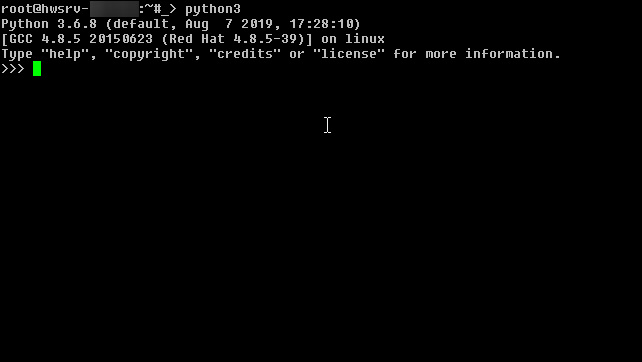
Zodra je de >>> prompt aan de rechterkant hebt, kun je Python-code invoeren. Hier is als voorbeeld een klein programma van één regel dat u snel kunt uitvoeren:
print("Hello World!")
Hier is hoe het eruit ziet als het eenmaal op de tolk is uitgevoerd:
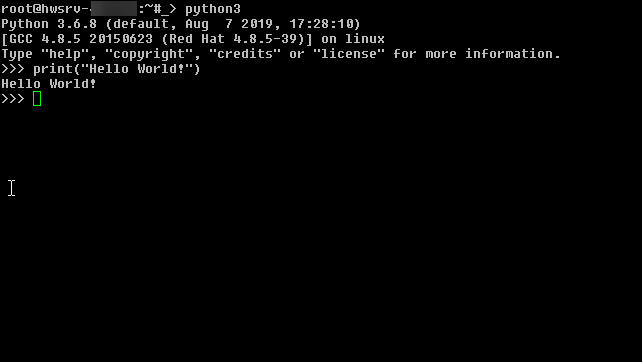
Om uit de Python-tolk en terug in uw shell-prompt te gaan, typt u afslag () om terug te keren naar de Shell-prompt.
Python-scripts uitvoeren
Lopende opdrachten van de tolk is goed als je het gevoel van python wilt krijgen.Als u echter meer complete scripts wilt uitvoeren, wilt u het waarschijnlijk waarschijnlijk in een individueel bestand schrijven dat een script wordt genoemd.
Python-scripts eindigen meestal in de .py-extensie, zodat je er een kunt maken met een teksteditor genaamd Nano, waarmee een nieuw bestand wordt gemaakt.
Voer de opdracht Nano Hallo.py uit.U zult merken dat het hier een nieuw scherm zal trekken, en het moet er zoiets uitzien:
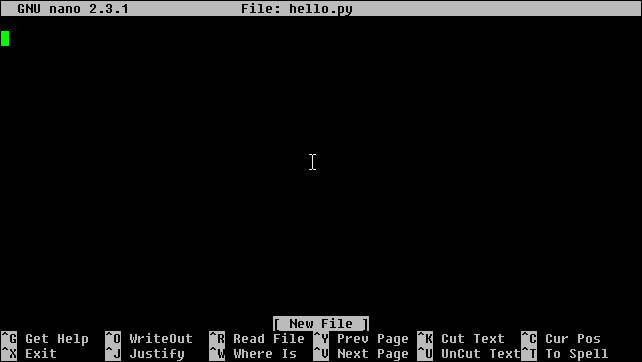
Eenmaal daar, kunt u beginnen met het typen van Python-code. Het onderstaande codefragment vraagt om uw naam en zegt u hallo:
#hello.py
print("Hello, may I know your name?")
greeting = input("Tell me your name here! > ")
if greeting:
print("Hello, " + greeting + "!")
else:
print("Hello!")
Hier is hoe dat in stopverf kijkt:
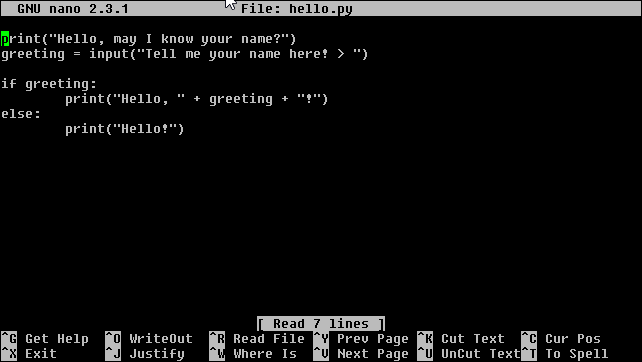
Nu moet u dit bestand opslaan.In Nano kunt u dit doen door de bedieningssleutel ingedrukt te houden en "X" op het toetsenbord te typen.Dan vraagt NANO u om het bestand op te slaan, typ "y" voor ja en voert u vervolgens in.Je zou nu terug moeten zijn in de hoofdschaal.
Zodra het bestand opslaat, kunt u het uitvoeren met Python3 Hallo.py op de hoofdschermpagina. Hier is wat het programma eruit moet zien:
python3 hello.py
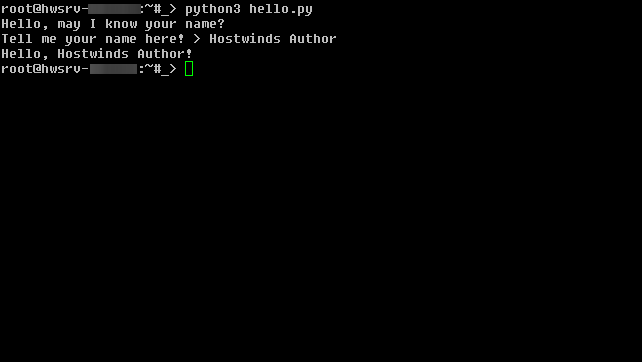
Stel dat je het zo ver hebt gemaakt.Gefeliciteerd!Je hebt je eerste stappen gebruikt in het gebruik van Python!
Geschreven door Hostwinds Team / November 8, 2019
